9. Sound Design
9.1 Geluidsparameters aanpassen
Druk op een Track-knop om de track te selecteren waarvan u de geluidsparameters wilt aanpassen. Draai aan de Sound Design-knoppen om de geluidsparameters van de geselecteerde track aan te passen. Om grotere wijzigingen in de parameters aan te brengen, drukt en draait u tegelijkertijd aan de Sound Design-knoppen. De aan te passen geluidsparameters worden weergegeven in de index.
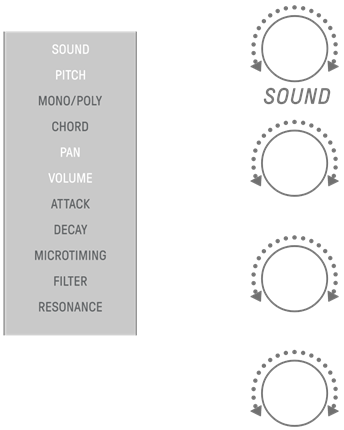
9.1.1 Schakelen tussen de bedieningspagina's voor geluidsparameters
Druk op de knop Sound Design Page om tussen de bedieningspagina's voor geluidsparameters te schakelen. Aan elke pagina zijn verschillende geluidsparameteraanpassingsitems toegewezen.
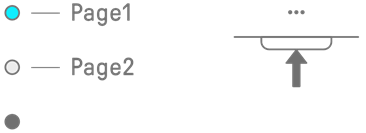
Houd de Sound Design Page-knop minimaal 2 seconden ingedrukt om naar de geavanceerde instellingen te gaan. Gebruik dezelfde procedure om de geavanceerde instellingen af te sluiten. In de geavanceerde instellingen zijn meer bedieningspagina's en items voor het aanpassen van geluidsparameters beschikbaar.
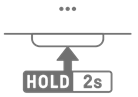
9.1.2 Items voor aanpassing van drumtrackgeluidparameters
Pagina | Sound Design-knop | Aanpassingsitem | Parametervergrendeling/ | Indexweergave |
1 | 1 | SOUND SELECT | - | SOUND |
2 | PITCH | ✓ | PITCH | |
3 | PAN | ✓ | PAN | |
4 | VOLUME | ✓ | VOLUME | |
2 | 1 | AEG ATTACK | ✓ | ATTACK |
2 | AEG DECAY | ✓ | DECAY | |
3 | LP-HP FILTER CUTOFF | ✓ | FILTER | |
4 | LP-HP FILTER RESONANCE | ✓ | RESONANCE | |
3 (ADVANCED) | 1 | REVERB SEND | ✓ | REVERB |
2 | DELAY SEND | ✓ | DELAY | |
3 | EQ HIGH GAIN | ✓ | OTHER | |
4 | EQ LOW GAIN | ✓ | OTHER |
9.1.3 Geluidsparameteraanpassingsitems voor Synth-track (SYNTH 1 en SYNTH 2)
Pagina | Sound Design-knop | Aanpassingsitem | Parametervergrendeling/ | Indexweergave |
1 | 1 | SOUND SELECT | - | SOUND |
2 | MONO/POLY/CHORD | - | MONO/POLY | |
3 | PAN | ✓ | PAN | |
4 | VOLUME | ✓ | VOLUME | |
2 | 1 | AEG ATTACK | ✓ | ATTACK |
2 | AEG DECAY/RELEASE | ✓ | DECAY | |
3 | LP-HP FILTER CUTOFF | ✓ | FILTER | |
4 | LP-HP FILTER RESONANCE | ✓ | RESONANCE | |
3 (ADVANCED) | 1 | REVERB SEND | ✓ | REVERB |
2 | DELAY SEND | ✓ | DELAY | |
3 | EQ HIGH GAIN | ✓ | OTHER | |
4 | EQ LOW GAIN | ✓ | OTHER | |
4 (ADVANCED) | 1 | PORTAMENTO TIME | ✓ | OTHER |
2 | ARPEGGIATOR TYPE | - | OTHER | |
3 | ARPEGGIATOR GATE TIME | ✓ | OTHER | |
4 | ARPEGGIATOR SPEED | - | OTHER |
OPMERKING
・ Als een Synth-track in de Step Input-modus is en Parametervergrendeling is ingeschakeld, zal [PITCH] oplichten in plaats van [MONO/POLY] en [CHORD]. Op dit moment kunt u de toonhoogte (nootnummer) van de noot voor de geselecteerde stap in halve stappen veranderen.
9.1.4 Items voor aanpassing van de Synth-track (DX)-geluidsparameters
Pagina | Sound Design-knop | Aanpassingsitem | Parametervergrendeling/ | Indexweergave |
1 | 1 | SOUND SELECT | - | SOUND |
2 | MONO/POLY/CHORD | - | MONO/POLY | |
3 | PAN | ✓ | PAN | |
4 | VOLUME | ✓ | VOLUME | |
2 | 1 | AEG ATTACK | ✓ | ATTACK |
2 | AEG DECAY | ✓ | DECAY | |
3 | LP-HP FILTER CUTOFF | ✓ | FILTER | |
4 | LP-HP FILTER RESONANCE | ✓ | RESONANCE | |
3 (ADVANCED) | 1 | REVERB SEND | ✓ | REVERB |
2 | DELAY SEND | ✓ | DELAY | |
3 | EQ HIGH GAIN | ✓ | OTHER | |
4 | EQ LOW GAIN | ✓ | OTHER | |
4 (ADVANCED) | 1 | PORTAMENTO TIME | ✓ | OTHER |
2 | ARPEGGIATOR TYPE | - | OTHER | |
3 | ARPEGGIATOR GATE TIME | ✓ | OTHER | |
4 | ARPEGGIATOR SPEED | - | OTHER | |
5 (ADVANCED) | 1 | FM ALGORITHM | ✓ | OTHER |
2 | MODULATOR AMOUNT | ✓ | OTHER | |
3 | MODULATOR FREQUENCY | ✓ | OTHER | |
4 | MODULATOR FEEDBACK | ✓ | OTHER |
OPMERKING
・ Als een Synth-track in de Step Input-modus is en Parametervergrendeling is ingeschakeld, zal [PITCH] oplichten in plaats van [MONO/POLY] en [CHORD]. Op dit moment kunt u de toonhoogte (nootnummer) van de noot voor de geselecteerde stap in halve stappen veranderen.
9.1.5 Items voor aanpassing van de geluidsparameters van de SAMPLER-track
Pagina | Sound Design-knop | Aanpassingsitem | Parametervergrendeling/ | Indexweergave |
1 | 1 | SOUND SELECT | - | SOUND |
2 | PITCH | ✓ | PITCH | |
3 | PAN | ✓ | PAN | |
4 | VOLUME | ✓ | VOLUME | |
2 | 1 | AEG ATTACK | ✓ | ATTACK |
2 | AEG DECAY | ✓ | DECAY | |
3 | LP-HP FILTER CUTOFF | ✓ | FILTER | |
4 | LP-HP FILTER RESONANCE | ✓ | RESONANCE | |
3 (ADVANCED) | 1 | REVERB SEND | ✓ | REVERB |
2 | DELAY SEND | ✓ | DELAY | |
3 | EQ HIGH GAIN | ✓ | OTHER | |
4 | EQ LOW GAIN | ✓ | OTHER | |
4 (ADVANCED) | 1 | START POINT | - | OTHER |
2 | END POINT | - | OTHER | |
3 | PEG ATTACK LEVEL | ✓ | OTHER | |
4 | PEG DECAY TIME | ✓ | OTHER |
OPMERKING
・ Voor een beschrijving van elk item voor het aanpassen van geluidsparameters raadpleegt u "17.7 Beschrijving van aanpassingsitems voor geluidsparameters".
9.2 Geluids- en effectparameters voor elke stap instellen (Parameter Lock)
U kunt voor elke stap het geluidsontwerp en de afzonderlijke effectparameters instellen (Parameter Lock). Houd een ingeschakelde drumtoets ingedrukt en draai aan de Sound Design-knoppen 1–4 of verschuif de [FX LEVEL]-aanraakschuifregelaar om Parameter Lock voor die stap in te schakelen. Stappen waarvoor Parameter Lock is ingeschakeld, lichten paars op.
Voor meer informatie over parameters waarvoor Parameter Lock kan worden ingeschakeld, raadpleegt u "9.1 Geluidsparameters aanpassen".
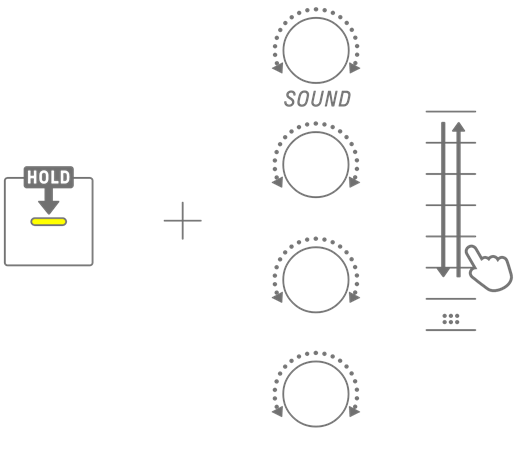
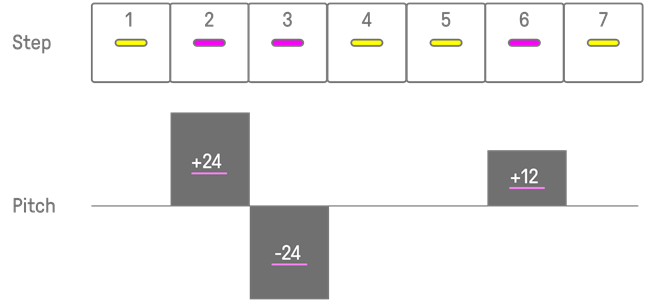
OPMERKING
・ Houd meerdere drumtoetsen ingedrukt en draai aan de Sound Design-knoppen 1–4 of verschuif de [FX LEVEL]-aanraakschuifregelaar om Parametervergrendeling voor de geselecteerde stappen in te schakelen.
・ Als u Parameter Lock voor VOLUME inschakelt, verandert de snelheid van de noot.
9.2.1 Een parameter lock verwijderen
Om het parameter lock van het geselecteerde patroon te verwijderen, houdt u de knop [DELETE] ingedrukt en drukt u op de Sound Design-knop of de [FX]-knop. De parameter voor de overeenkomstige knop wordt verwijderd.
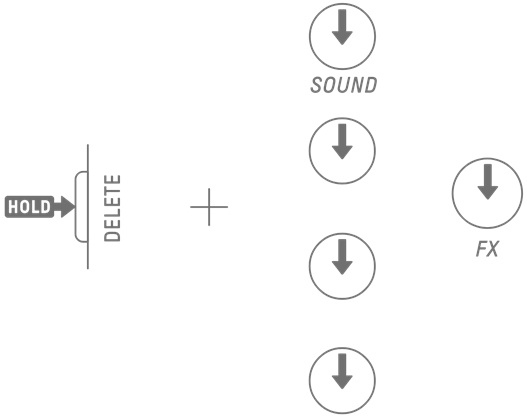
Om het parameter lock van de geselecteerde stap te verwijderen, houdt u de drumtoets en de [DELETE]-knop ingedrukt en drukt u tegelijkertijd op de Sound Design-knop of de [FX]-knop. De parameter voor de overeenkomstige knop wordt alleen voor de geselecteerde stap verwijderd. [OS V1.10]
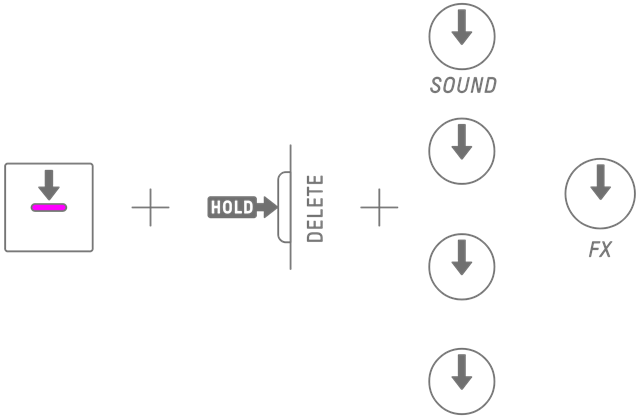
Als u een stap uitschakelt, worden alle parameter locks voor de geselecteerde stap verwijderd.

9.3 De beweging van geluids- en effectparameters in stappen opnemen (Motion Recording)
U kunt de werking van de Sound Design-knoppen en aanraakschuifregelaars voor afzonderlijke effecten in realtime opnemen (Motion Recording). Om Motion Recording uit te voeren, houdt u de knop [RECORD] ingedrukt en draait u aan de Sound Design-knoppen 1–4 of verschuift u de aanraakschuifregelaars.
Voor meer informatie over welke geluidsparameters kunnen worden gebruikt bij Motion Recording, raadpleegt u "9.1 Geluidsparameters aanpassen".
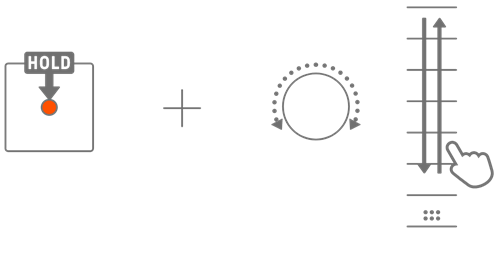
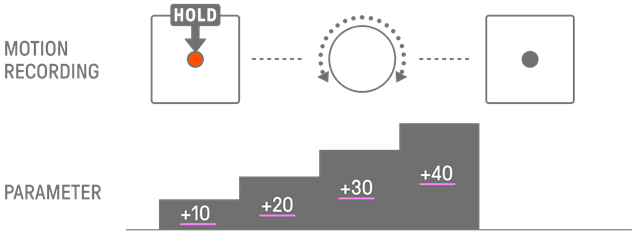
OPMERKING
9.3.1 Een beweging verwijderen
Om een beweging te verwijderen, houdt u de knop [DELETE] ingedrukt en drukt u op de Sound Design-knop of de [FX]-knop.
9.4 Geluids- en effectparameters ongedaan maken/opnieuw uitvoeren
De UNDO-functie annuleert de onmiddellijk voorafgaande bewerking en brengt SEQTRAK terug naar de toestand vóór die bewerking. De REDO-functie voert de bewerking die door UNDO is geannuleerd opnieuw uit.
Om geluids- en effectparameters ongedaan te maken/opnieuw uit te voeren, drukt u op de [UNDO/REDO]-knop.
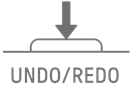
OPMERKING
・ UNDO/REDO kan niet worden gebruikt voor geluids- en effectselecties.
9.5 Een geluid opslaan
U kunt een geluid opslaan nadat u de parameters ervan heeft aangepast. Om dit te doen, houdt u de [ALL]-knop ingedrukt en drukt u op Sound Design-knop 1. Zodra het geluid is opgeslagen, knippert de Global Meter wit.
Het opgeslagen geluid wordt na het originele geluid ingevoegd en kan worden geselecteerd via de geluidsselectiehandelingen. Het wordt ook automatisch geregistreerd als favoriet.
Voor meer informatie over het selecteren van een geluid dat als favoriet is geregistreerd, raadpleegt u "5.7.1 Een geluidscategorie selecteren (categoriesprong)".
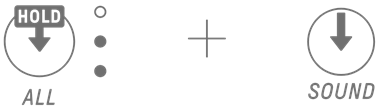
OPMERKING
・ U kunt de SEQTRAK-app gebruiken om uw favoriete geluiden toe te voegen en te verwijderen.
・ Wanneer een geluid wordt opgeslagen vanuit SEQTRAK, wordt "_editNN" (NN: nummer) toegevoegd achter aan de naam van het originele geluid. [OS V1.10]
9.6 Een geluid verwijderen
U kunt de SEQTRAK-app gebruiken om opgeslagen geluiden te verwijderen. Vooraf ingestelde geluiden kunnen echter niet worden verwijderd.
9.7 Een geluid importeren
De SEQTRAK-app biedt aanvullende inhoud, waaronder verschillende soorten geluiden. U kunt de inhoudbeheerfunctie in de SEQTRAK-app gebruiken om deze aanvullende inhoud te importeren. U kunt ook de desktopversie van de SEQTRAK-app gebruiken om uw eigen samples in SEQTRAK te importeren.
OPMERKING
・ Wanneer u uw eigen samples importeert, gebruikt u 44,1 kHz/16-bit of 24-bit WAV-gegevens met een lengte van maximaal 16 seconden.